Windows 臨時 CAB 文件:它們是什麼以及如何刪除它們
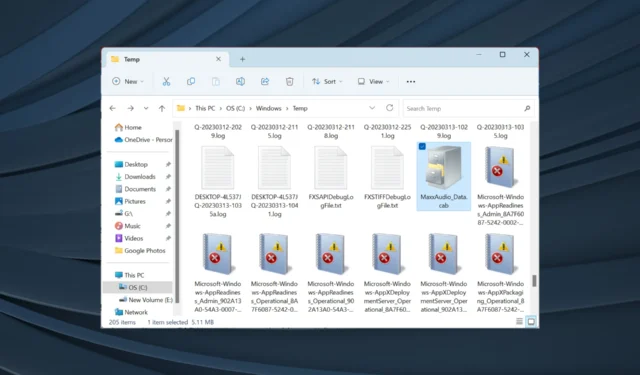
Windows有很多不同的臨時文件,其中大部分只用於特定的進程,一旦完成,它們就不會發揮任何重要作用。其中之一是 Windows 臨時 CAB 文件。
許多用戶報告他們的硬盤驅動器被 CAB 文件填滿,有時高達 10-30 GB 的存儲空間。因此,如果您打算清除一些存儲空間,刪除它們可能是一種選擇。在您繼續之前,這裡是您應該了解的有關 CAB 文件的所有信息。
為什麼 CAB 文件在 Windows 臨時文件夾中?
CAB 文件存儲在 Windows Temp 文件夾中,因為它們是臨時文件,並不用於操作系統的日常有效功能,如係統文件或關鍵 Windows 文件。
您還會在 Temp 文件夾中找到其他幾個文件,比如錯誤日誌和調試日誌文件。所有這些結合在一起會佔用大量存儲空間並降低舊 PC 的速度。
此外,許多 CAB 文件可以在 Temp 文件夾中累積和重新生成。網絡環境中的服務器 PC 尤其如此,它會生成大量日誌和安全數據。
CAB 文件的積累會佔用相當大的硬盤空間。Windows 上還有一個 CAB 壓縮器錯誤,其中 makecab 清理過程無法壓縮 CBS 日誌。但它可以使用一些命令行來修復,如後面的部分所示。
Windows 中的 CAB 文件是什麼?
CAB 或 Windows Cabinet 文件包含用於 Windows 安裝的數據,通常是軟件和驅動程序,當該過程由操作系統直接執行時。
要在 Windows 中查看 CAB 文件,請使用以下路徑:C:\Windows\Temp
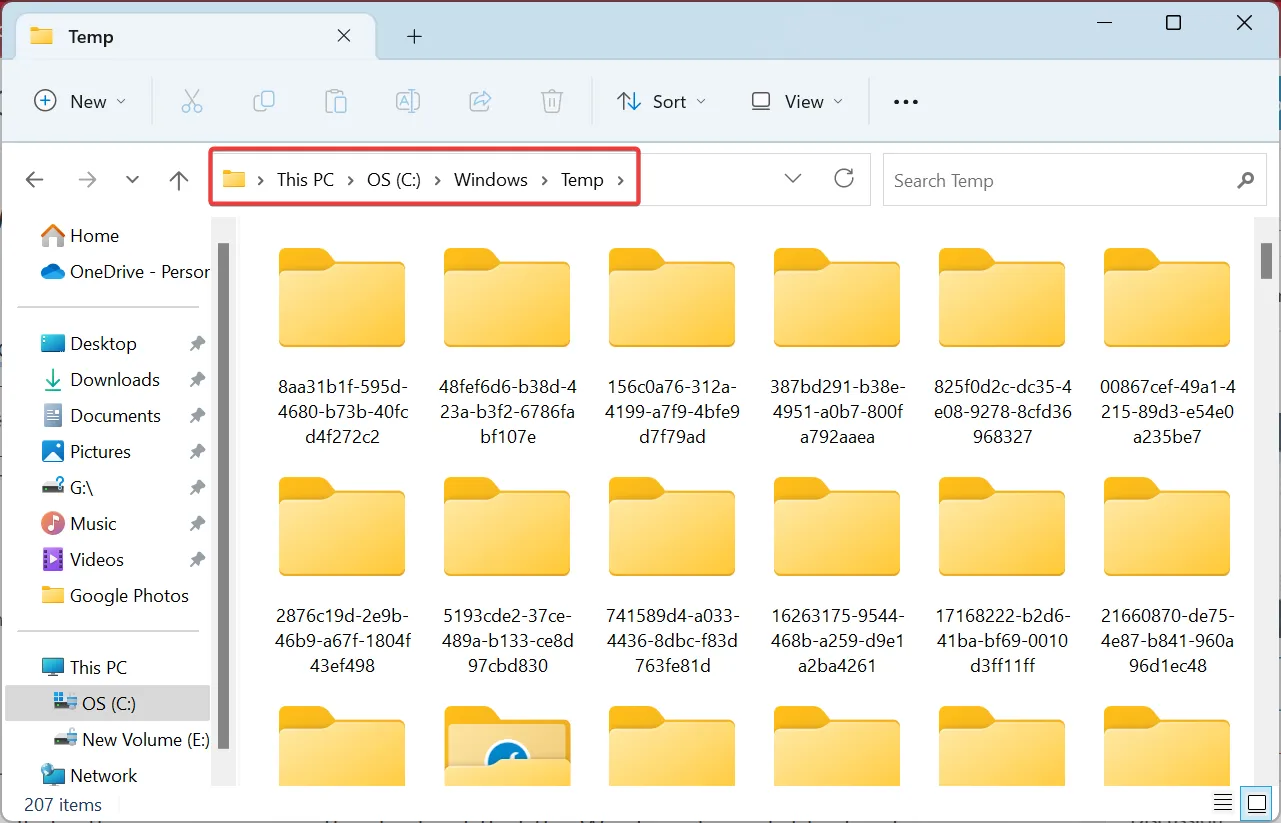
儘管情況並非如此理想,但您可能經常會發現 Windows 臨時文件夾中有巨大的 CAB 文件。
從 Windows Temp 文件夾中刪除 CAB 文件是否安全?
是的,您可以安全地從Windows 臨時文件夾中刪除 CAB 文件。在您這樣做之前,請確保沒有正在進行的活動安裝。否則會影響流程並引發錯誤。
此外,我們不建議刪除存儲在 Temp 文件夾中的 CAB 文件以外的任何 CAB 文件,因為這些文件對應用程序至關重要,例如 iTunes 和 Microsoft Office,它們都會生成這些文件。刪除它們會影響相關應用程序的功能。
如何刪除 Windows 臨時 CAB 文件?
1.使用專用工具擦除CAB文件
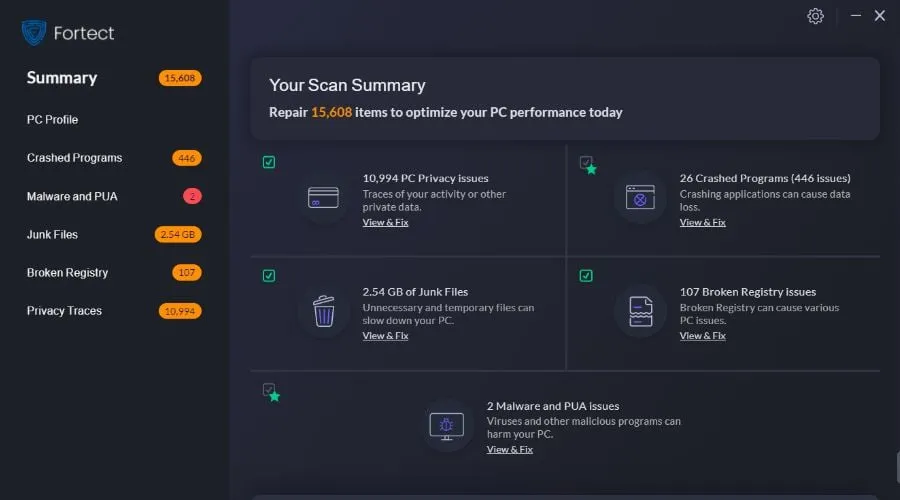
要擦除大量 CAB 文件,只需看看Fortect。這是最有效和最全面的 Windows 磁盤清理實用程序之一。
它的用戶可以選擇 Fortect 的垃圾清理實用程序來快速清除 Temp 文件夾和其他堆積物以及不需要的文件。
Fortect 包括許多其他方便的系統維護工具。它的用戶可以使用 Fortect 的註冊表清理器修復 PC 的註冊表。
Fortect 的其他主要特點:
- 崩潰的程序診斷
- 先進的操作系統修復技術
- 重複文件橡皮擦
- 瀏覽器清理
⇒ 獲得 Fortect
2.手動刪除CAB文件
- 按Windows +E 打開文件資源管理器,將以下路徑粘貼到地址欄中,然後點擊Enter:
C:\Windows\Temp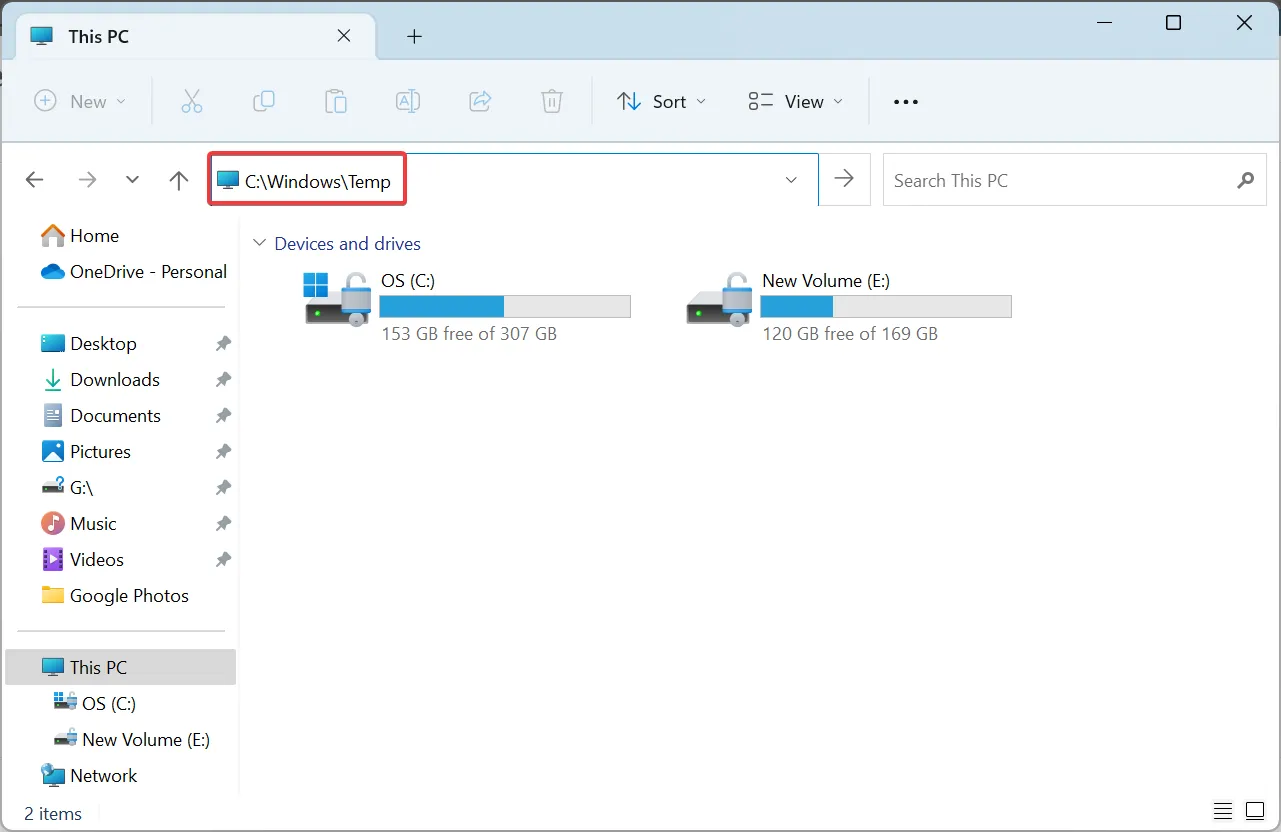
- 找到 CAB 文件,右鍵單擊它,然後選擇刪除。
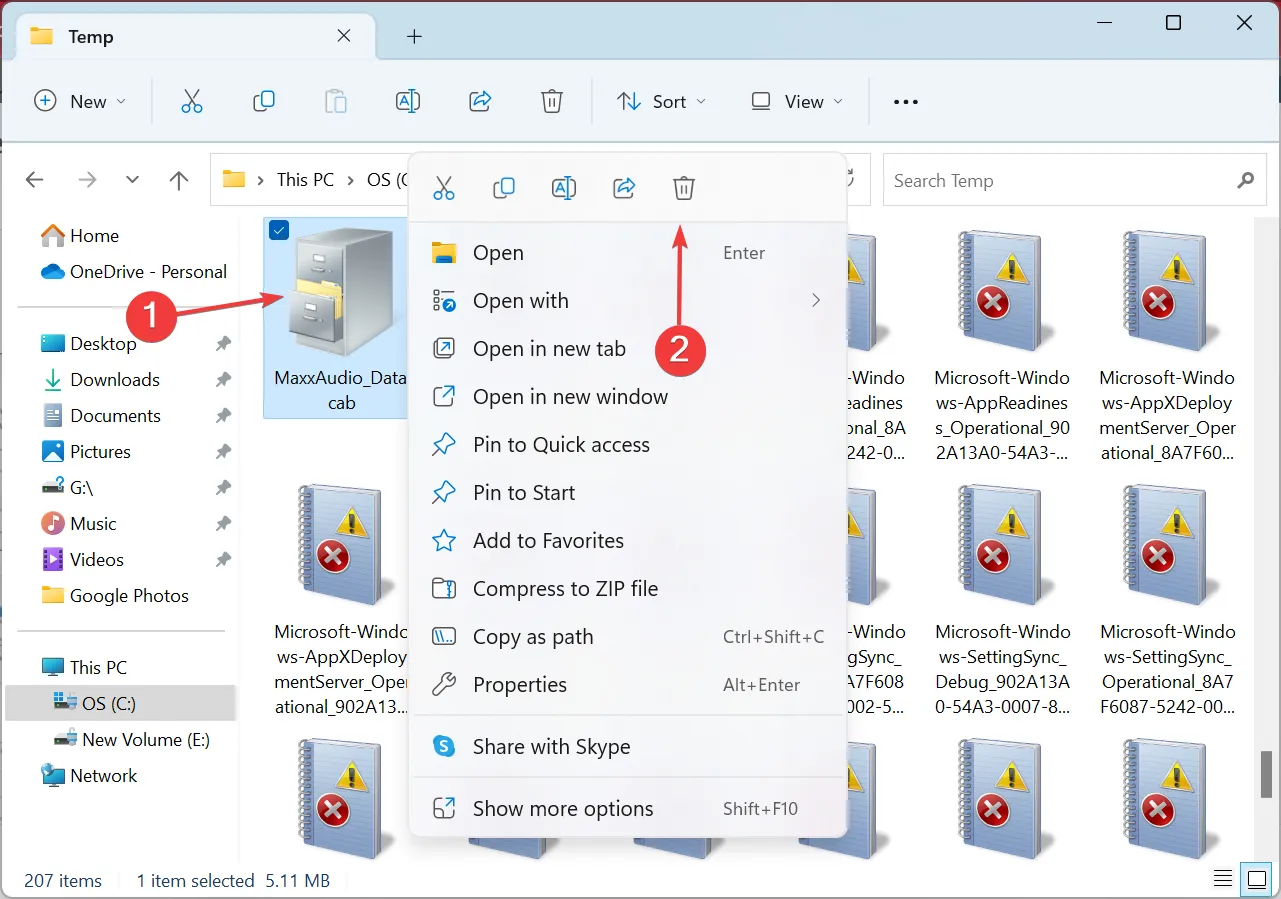
- 在確認提示中單擊是。
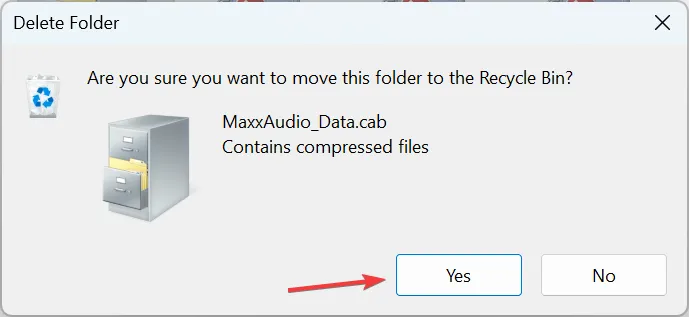
如果您只有少數這些文件,您始終可以立即從文件資源管理器中手動刪除 Windows 臨時 CAB 文件。
3.設置批處理文件刪除CAB和LOG文件
- 按Windows +S 打開搜索菜單,在文本字段中鍵入記事本,然後單擊相關搜索結果。
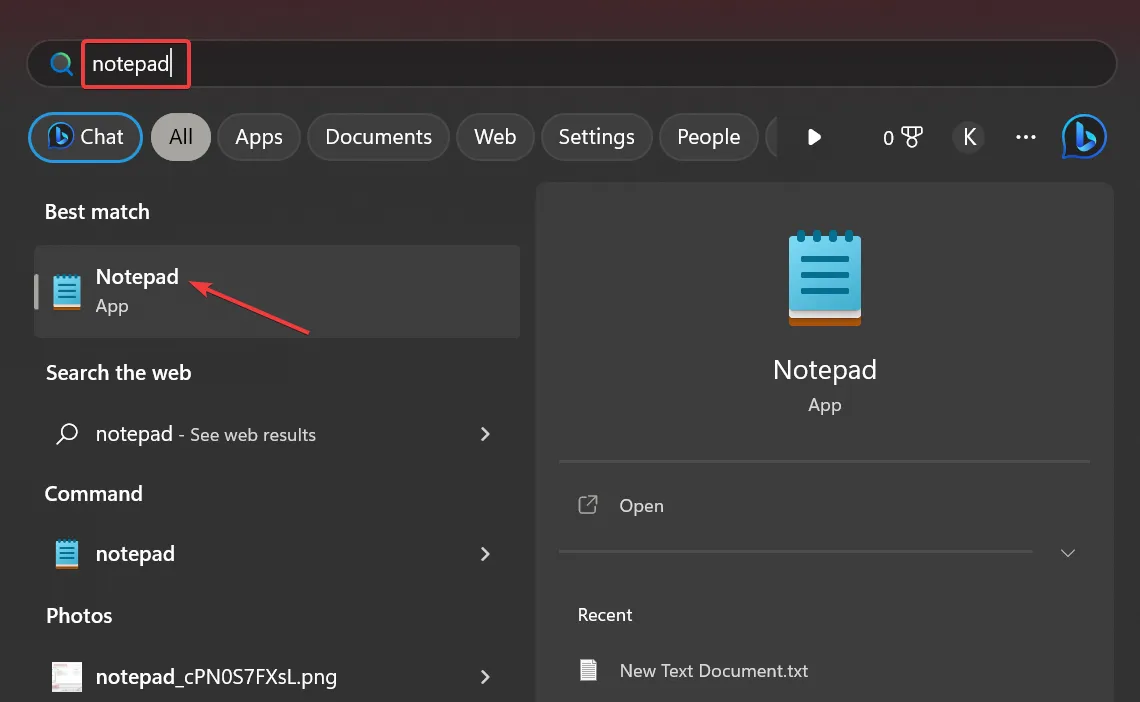
- 現在,按Ctrl +C 複製以下代碼,然後使用Ctrl +V 將其粘貼到記事本中。
@echo offrunas>nulecho Removing archives Temp...del /f C:WindowsTemp*.*echo Fixing Windows!!!del /f C:WindowsLogsCBS*.logecho Done!pause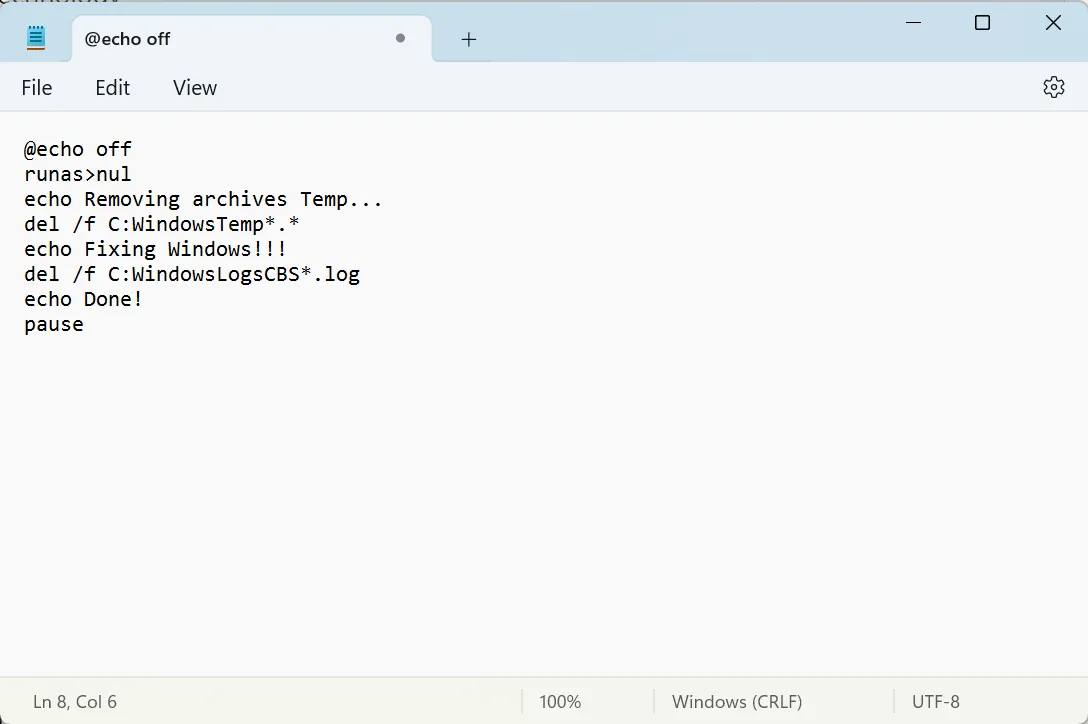
- 完成後,單擊“文件”菜單,然後選擇“保存”。
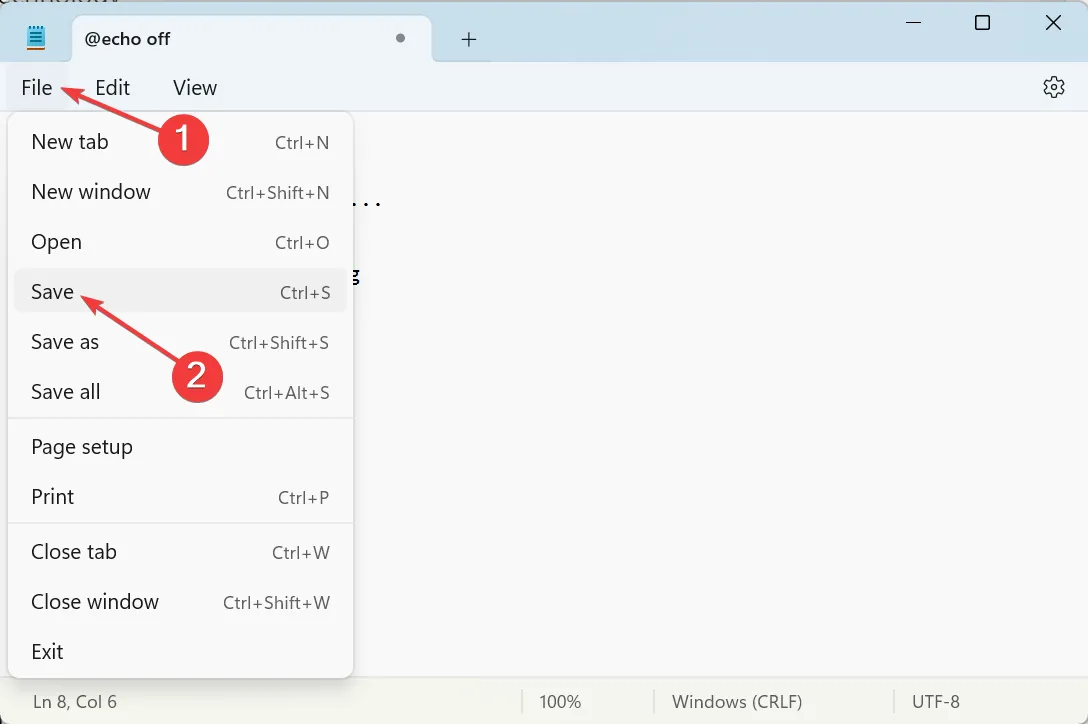
- 導航到所需位置,輸入Delete CAB files.bat作為文件名,從保存類型下拉菜單中選擇所有文件,然後單擊保存。
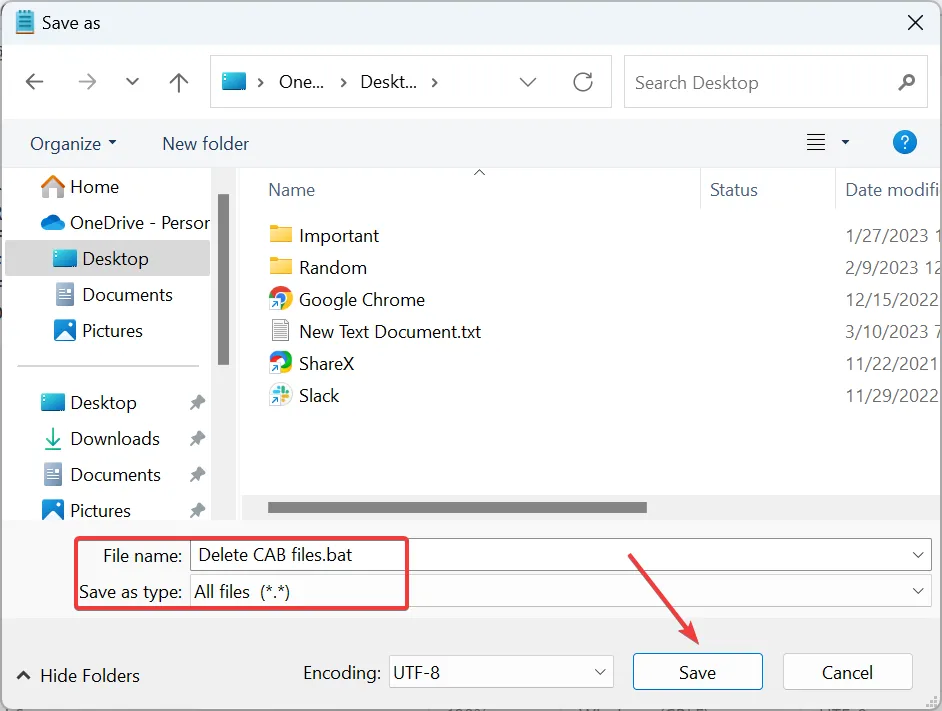
- 最後,右鍵點擊新建的BAT文件,選擇以管理員身份運行,在提示中點擊是。
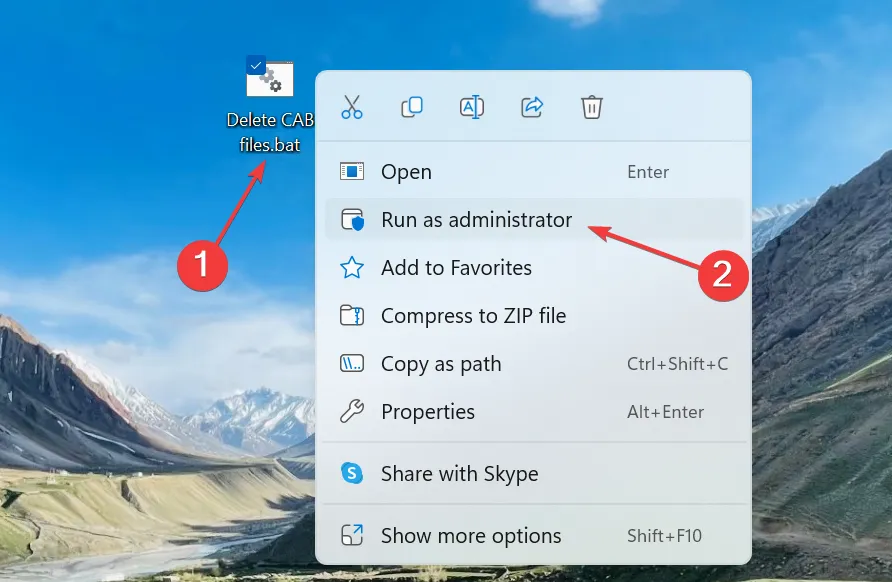
- 現在它將刪除所有 CAB 文件。
4.通過命令提示符刪除並修復壓縮器錯誤
- 按Windows +R 打開運行,輸入cmd,然後點擊Ctrl + Shift + Enter。
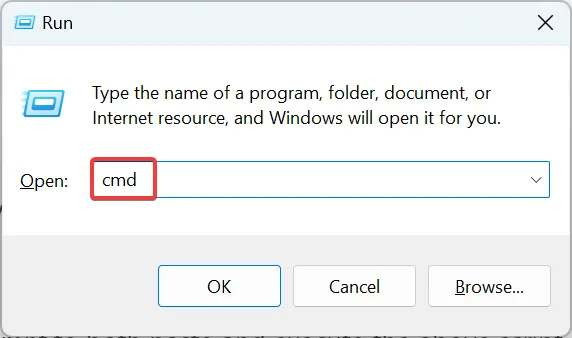
- 在 UAC 提示中單擊是。
- 現在,分別粘貼以下命令並Enter在每個命令後點擊:
net stop wuauservcd %systemroot%renameSoftwareDistribution SoftwareDistribution.oldrmdir /q /s c:windowstempnet stop trustedinstallerc:cd c:windowslogsCBSdel *.cabdel *.logrem regenerate cab filesc:windowssystem32wuauclt.exe /detectnownet start wuauserv
雖然這是刪除 Windows 臨時 CAB 文件的一種方法,但您也可以通過禁用相關服務、重命名 SoftwareDistribution 文件夾然後刪除文件來手動執行相同的操作來修復壓縮器錯誤。
5.開啟存儲感知
- 按Windows +I 打開設置,然後單擊系統選項卡右側的存儲。
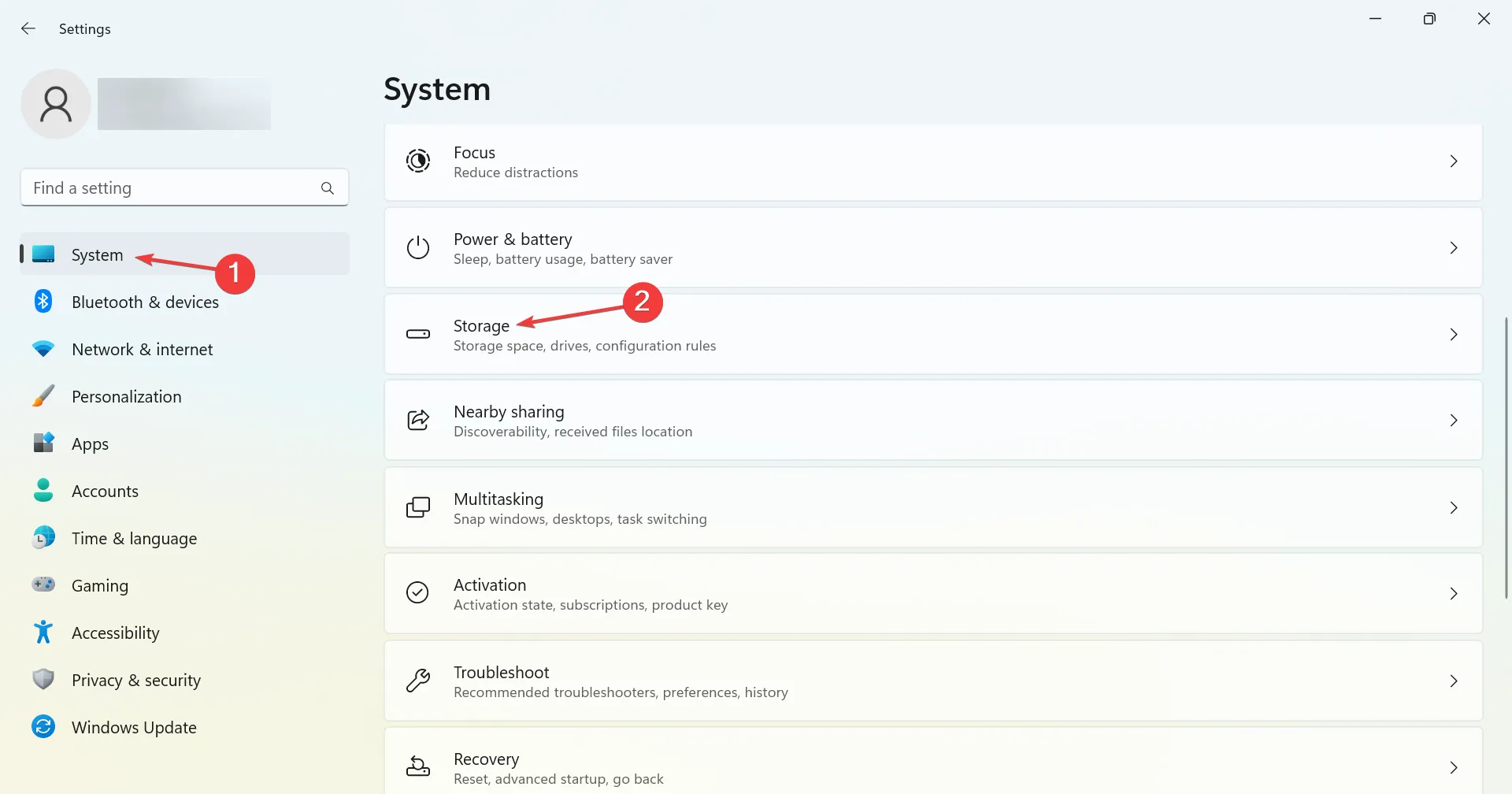
- 單擊存儲感知。
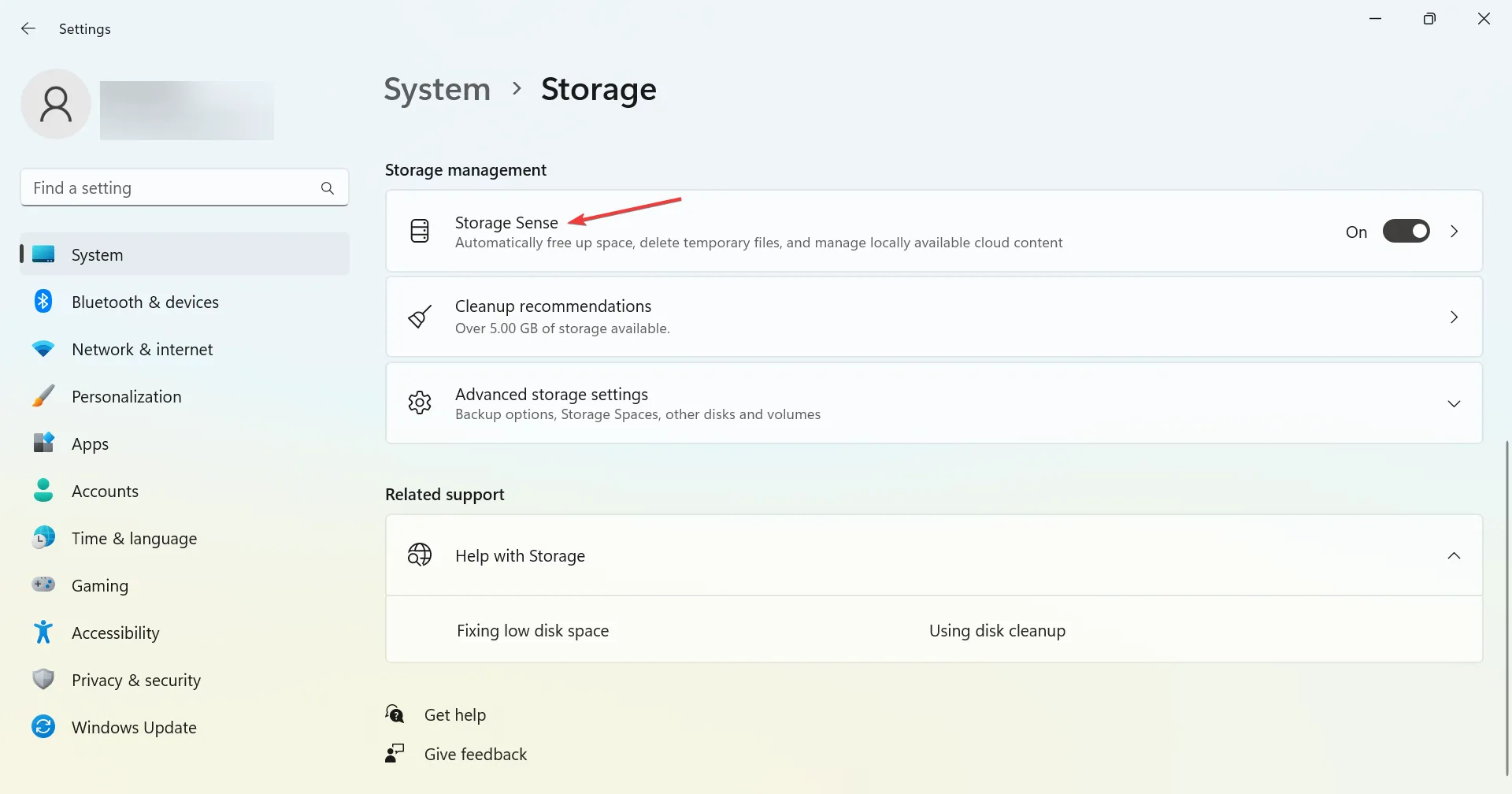
- 啟用切換以打開存儲感知。
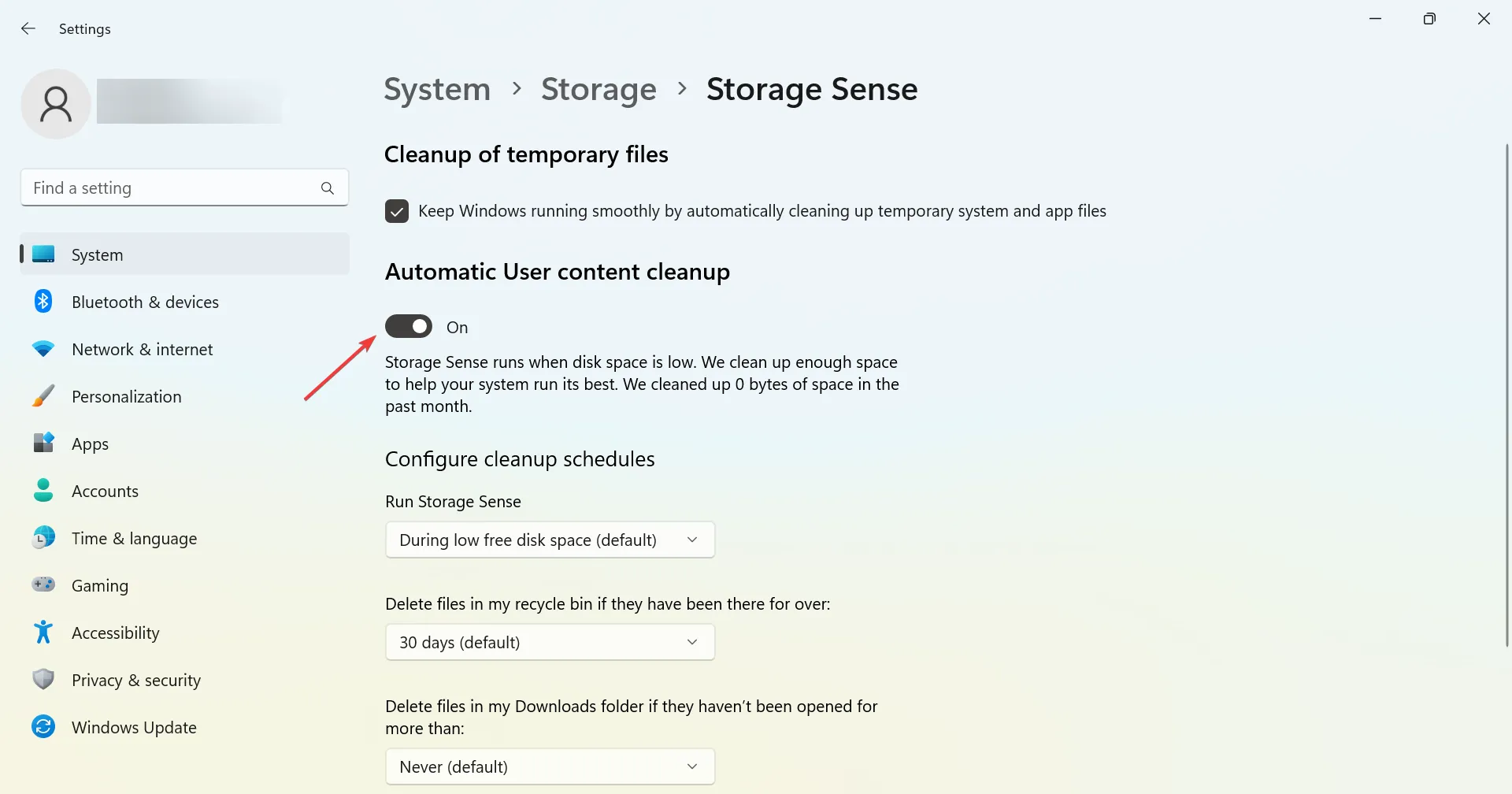
- 現在,配置功能設置和清潔頻率。此外,您可以單擊底部的“立即運行存儲感知”按鈕以立即啟動掃描。
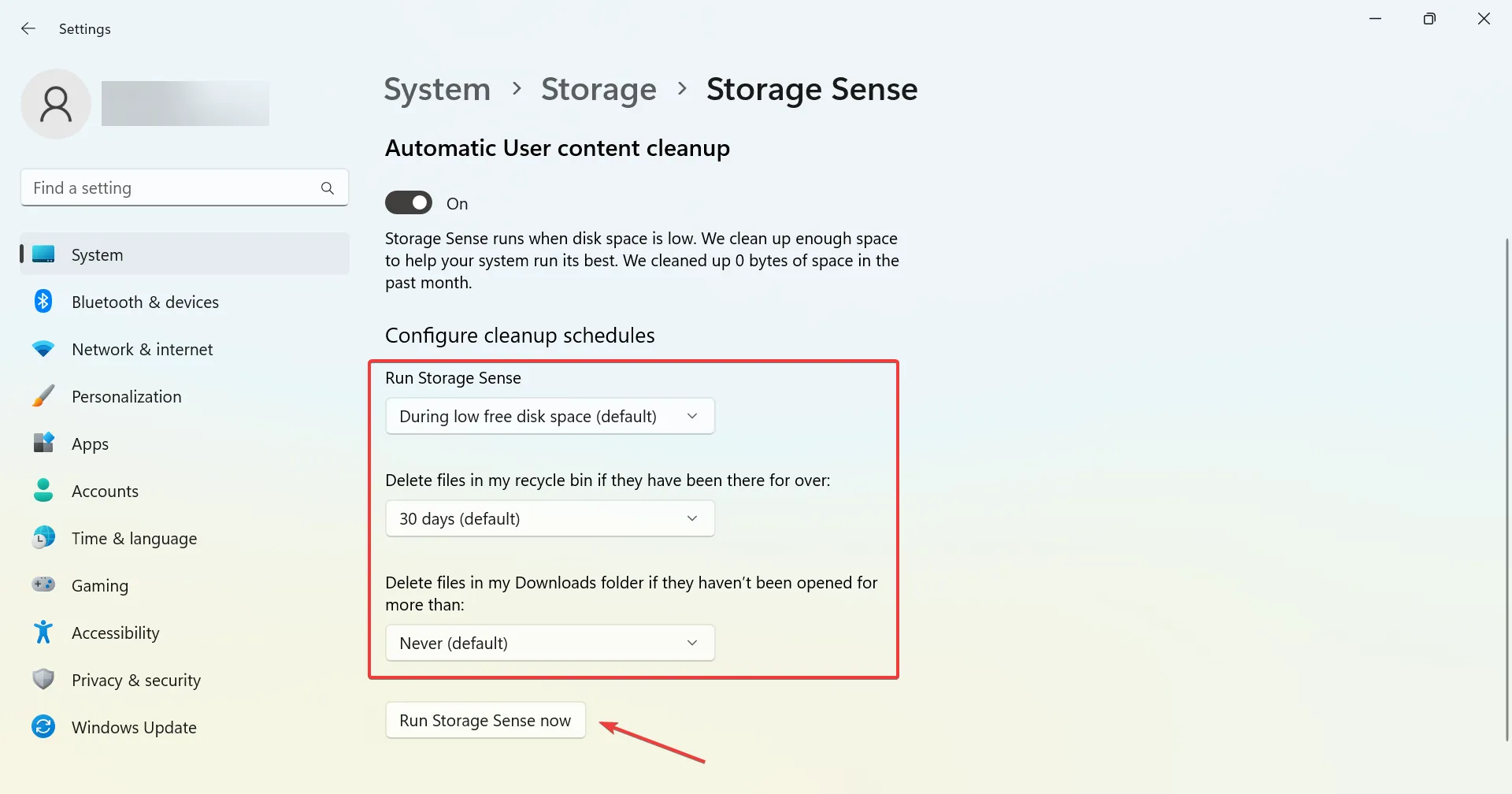
Storage Sense 是一個內置的 Windows 實用程序,允許用戶自動運行定期掃描並清除 PC 上的臨時文件,包括 Windows 臨時 CAB 文件。
6. 查看 PRTG 網絡監視器
PRTG Network Monitor 非常適合需要監控網絡環境中服務器 PC 上累積的 CAB 文件的用戶。
您可以使用這個功能強大的軟件來創建警報,如果託管附加輪詢引擎的服務器速度變慢並設置節點警告級別,它會通知您。
這將確保您始終及時知道 CAB 文件是否會累積在臨時文件夾中。
PRTG 是一款免費的網絡監控軟件。該軟件包含 VMware、打印機、數據庫和網站監控組件。
Paessler PRTG 還包括 WMI 可用磁盤空間和文件夾傳感器監視器。這些組件使用戶能夠設置傳感器來監控整個磁盤驅動器或文件夾。
文件夾傳感器監視可以派上用場,用於監視 Temp 文件夾中的 CAB 文件累積以及該文件夾的總體大小。
其他有用的 PRTG 網絡監視器功能:
- 包含 10 多種內置技術以實現靈活的警報
- 它的用戶可以在瀏覽器中或其桌面應用程序中使用 PRTG
- PRTG 的地圖設計器使用戶能夠為網絡設置實時地圖
- PRTG remove probe 使用戶能夠監控不同位置的網絡
PRTG 網絡監控軟件易於設置和管理。網絡監控的重要性對您的業務至關重要。
它的主要目的是監控計算機網絡的流量和性能,以及查找運行緩慢或出現故障的系統。該解決方案將節省大量資金並消除許多挑戰。
⇒ 獲取 PRTG 網絡監視器
所以,如果您之前想知道,我能否在 Windows 臨時文件中刪除 CAB 文件,您現在知道答案以及快速無縫地執行此操作的所有方法。
此外,要清除 PC 上的文件,您可以使用內置的磁盤清理或有效的第三方工具。
如有任何疑問或向我們錯過的指南添加一些信息,請在下面發表評論。



發佈留言